全国教师管理信息系统操作步骤-附件1(1)资料
全国教师管理信息系统填写指南 (1)
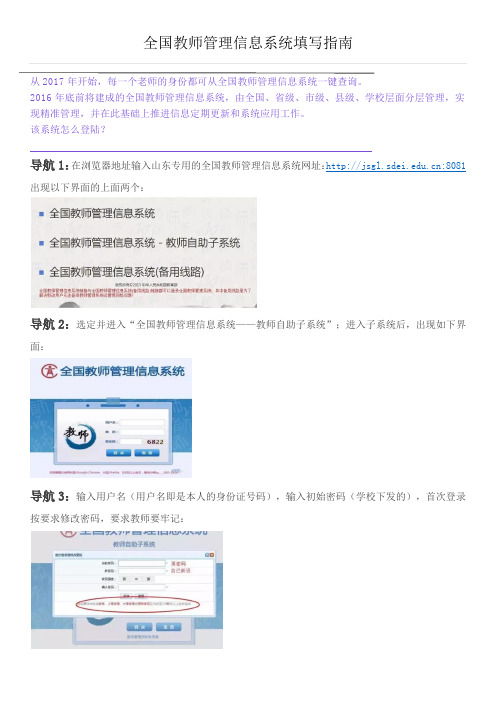
全国教师管理信息系统填写指南出现以下界面的上面两个:面:按要求修改密码,要求教师要牢记:导航4:密码修改后,该完善信息了,一共有14项,其中带红“*”的为必填项。
完善相应项目信息时,需点击右侧的“展开”图标,如图:现在,开始填写首先检查姓名与身份证号码是否有误(以身份证上的名字为准,如与档案上的名字不符,请点档案名填在“曾用名”一栏中),如有误,请及时与中心校管理员进行联系。
点击右上角“修改”进行信息输入,输入完成后点击保存。
如图:特别提醒:进行逐项录入时一定按要求录入(注意,相应栏目右侧点开之后有选项),带红“*”栏目为必填项。
注意,录入不是打字录入,而是按选项“选择”录入。
几项需注意的:●签订合同情况:(大多都属于聘用合同,否则据实填写)●进本校年月:(指的是进入编制所在学校的日期)●教职工类别:干部为“专任教师”,工人为“工勤人员”●是否是免费师范生:(凡自费的都是“否”,除六所师范大学(北京师范大学、华东师范大学、东北师范大学、华中师范大学、陕西师范大学、西南大学)填“部属师大免费师范生”外,其他的是“地方免费师范生”;工人全部都是“否”)●是否在编:(全部选“是”,个别无编的选“否”;如果无编,还要在“用人形式”那一栏做相应的录入)有几段学习就新增几段,按照毕业证上的内容进行填写,最好是看着毕业证填写。
有几段工作经历就新增几段。
注意:任职开始时间与结束时间不能交叉,最后一段工作经历的任职结束时间不填,表示是“至今”。
4岗位聘任(咨询会计)填目前的岗位选择录入(干部选“教师岗位”,工人选“工勤技能岗位”),岗位等级(教师岗位分“专业技术岗位一至十三级”,中高(五、六、七级),中级(八、九、十级),初级(十一、十二、十三级),据实填写。
工勤技能分工勤技能一至五级,据实填写)在“060中小学教师”中进行选择,“中高”对应“062高级教师”,“中级”对应“063一级教师”,“初级”对应“064二级教师”,未定级的选“065三级教师”。
全国教师管理信息系统教师操作指南

第六步:填写学习经历等内容时点增加, 填写好后保存。需要修改的,先选中, 再点编辑进行修改,如果填写错误,可 以删除(先选中,再点删除)
注意:填写遇到 下面的输入框时,
鼠标单击下拉符
号,出现右图选
项后,再选择。
注意:填写遇到 下面的输入框时,
鼠标单击框内空
白处,出现右图
选项后,再选择。
注意:填写遇到 下面的输入框时,
第四步:更改密码(首次登录请修改密码) 并保存,密码统一修改为:Xk123456(要求 必须是字母大写、小写,数字、特殊字符中 的三种组合) 大写
第五步:填写基本信息时,单击修改, 填写完信息后保存,若需修改重复上述 动作。照片要求:近期免冠半身照片,照片
规格:宽26mm,高32mm,分辨率150dpi以 采 集
培
训
会
第一歩:打开浏览器(浏览器建议 使用谷歌、火狐、IE8及以上版本, 最佳分辨率为1280×1024),输 以下网址;
第二歩:在出现的面页中选择第 二项(教师自助子系统)
第三歩:登录(用自己的身份证 号为用户名,用学校分配的原始 密码进入教师系统)
鼠标单击框内空
白处,出现右图
选项后,再选择。
注意:填写遇到 下面的输入框时,
鼠标单击框内空
白处,出现右图
选项后,再选择。
补充教师自己的信息, 每项内容填完后,必须单 击“保存”按钮,方可完 成。
每次退出时请点击注销。
所填信息必须真实,不 得虚报、谎报、瞒报,要 据实填写。
谢 谢!
全国教师管理信息系统(用户手册)
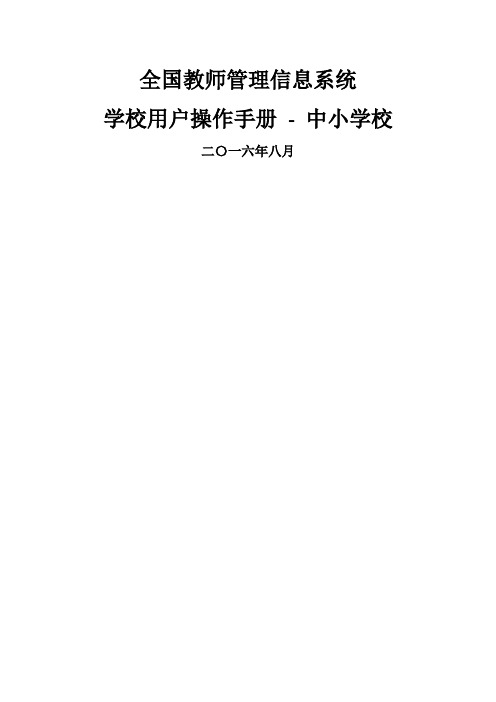
全国教师管理信息系统学校用户操作手册- 中小学校二〇一六年八月目录7.2.变更审核 ...........................................................................................................................................................9.3.省内调动撤销 ...................................................................................................................................................10.2.交流轮岗审核 ...............................................................................................................................................16.2.删除 ...............................................................................................................................................................28.4.导入 ...............................................................................................................................................................38.3.岗位聘任查询 ...............................................................................................................................................44.2.导出 ...............................................................................................................................................................第一部分登录及首页第1章登录用户在浏览器内输入正确的网址,进入本系统登录页面,如下图所示:图1_1 登录1.1.登录输入用户名、密码及验证码,点击“登录”按钮,若输入的用户名或密码验证不通过,系统提示:“用户账号或者密码不正确”。
全国教师管理信息系统操作步骤

全国教师管理信息系统操作步骤前言1、请不要对已有数据进行修改,如已有数据存在错误的,请与办公室联系改正。
2、所有项目均应填写完整。
“聘用合同”,合同管理人员应填写“劳动合同”。
3、有部分信息〔如:〕已经统一填写,只需核对,不需修改或删除;4、信息填写完成后,为方便审核,请按以下顺序上交个人证件复印件:1〕身份证;2〕、最高学历证,最高学位证,低一层次学历证,低一层次学位证;3〕、教师资格证;普通话证书;教学科研成果证;一、登录:1、打开浏览器,输入://jiaoshi.ah,2、选择第二项全国教师管理信息系统- 教师自助子系统第一步:打开教师自助系统〔注意是教师自助〕。
点击:查询管理员联系信息。
第二步:填写学校名称和教师自己的身份证号码,输入验证码,点击查询。
第三步:点击学校名称〔前提是上一步查询到了学校信息〕后的获取初始密码。
第四步:输入和身份证号码〔性别和出生日期会根据身份证上的信息自动带出,请核对与教师用户系统里面的信息是否一致〕点击查询,显示初始密码。
用户管理〔重置密码〕3、在用户名处输入:身份证号,在密码处输入下发的“默认密码”。
4、首次登录时,必须修改密码,在原密码处输入下发的“默认密码”,之后在新密码和确认密码处输入新密码,密码要求由包含大写字母、小写字母、数字或特殊字符在内的至少3种及以上组合组成。
为了个人信息安全,请输入较为复杂的安全系数较高的密码。
这个密码以后会常用到,请牢记。
5、在出现的“修改成功”对话框中,点确定。
此时会出现以下界面:6、之后会进入到系统。
二、基本信息:1、上图中,左侧为导航区,中间为信息及对信息的修改区。
2、在修改基本信息时,应点图片跟前的修改,将个人空缺信息填写完整后,点保存,如基本信息未填写完整,则不能保存。
3、照片添加:点选择文件,将照片选择后,点确定。
照片严格按下列图要求格式,如自己无法制作,请在“我的电脑”地址栏输入:\\twezbgs\照片中获取。
全国教师管理信息系统学校用户操作手册(中小学校)

全国教师管理信息系统学校用户操作手册 - 中小学校二〇一六年八月目录第一部分登录及首页1第1章登录 (1)1.1。
登录 (1)1。
2.重置 (1)第2章首页 (1)2.1。
待办事项 (1)2。
2。
................................................................................................................................................... 通知公告12.3。
教职工岗位类别构成图 (1)2。
4。
................................................................................................................................ 专任教师年龄构成图22.5。
其他说明 (2)第二部分教师信息管理2第3章信息首次录入 (2)3。
1.新增 (2)3.2.编辑 (3)3.3.删除 (3)3.4。
导入 (3)3。
5.导出 (5)3.6。
报送 (5)3.7.全部报送 (5)3。
8。
........................................................................................................................................................... 统计5第4章问题数据处理 (6)4.1。
同组问题数据查看 (6)4。
2。
........................................................................................................................................................... 修改64。
全国教师管理信息系统登录入口山东省

全国教师管理信息系统登录入口山东省山东省中小学教师信息管理系统全国教师管理信息系统操作步骤-附件1篇一:全国教师管理信息系统登录入口山东省全国教师管理信息系统操作步骤附件1前言1、请不要对已有数据进行修改,如已有数据存在错误的,请与办公室联系改正。
2、所有项目均应填写完整。
3、有部分信息(如:)已经统一填写,只需核对,不需修改或删除;4、信息填写完成后,为方便审核,请按以下顺序上交个人证件复印件:1)身份证;2)、最高学历证,最高学位证,低一层次学历证,低一层次学位证;3)、教师资格证;普通话证书;教学科研成果证;一、登录:1、打开浏览器,输入,2、选择第二项全国教师管理信息系统- 教师自助子系统3、在用户名处输入:身份证号,在密码处输入下发的“默认密码”。
4、首次登录时,必须修改密码,在原密码处输入下发的“默认密码”,之后在新密码和确认密码处输入新密码,密码要求由包含大写字母、小写字母、数字或特殊字符在内的至少3种及以上组合组成。
为了个人信息安全,请输入较为复杂的安全系数较高的密码。
这个密码以后会常用到,请牢记。
5、在出现的“修改成功”对话框中,点确定。
此时会出现以下界面:6、之后会进入到系统。
二、基本信息:1、上图中,左侧为导航区,中间为信息及对信息的修改区。
2、在修改基本信息时,应点图片跟前的修改,将个人空缺信息填写完整后,点保存,如基本信息未填写完整,则不能保存。
3、照片添加:点选择文件,将照片选择后,点确定。
照片严格按下图要求格式,如自己无法中获取。
4、填写右图样式信息,点右侧的放大镜图标,选择即可。
5、填写右图样式信息:点击年如2015可选择年份,点击月如六月可选择月份,选择完成后点“确定”。
6、填写完成后,如果点保存,有如下提示,说明此项信息未填写或填写不正确:全国教师管理信息系统个人信息填报操作手册篇二:全国教师管理信息系统登录入口山东省全国教师管理信息系统个人信息填报手册1、打开浏览器,输入网址:,在弹出的界面中,选择第二项“全国教师管理信息系统- 教师自助子系统”2、单击后出现登录界面,将自己的帐号、初始密码和验证码输入,并点击“登录”,会跳出对话框要求修改初始密码(新密码必须为大写字母、小写字母、数字或特殊字符的至少3种,才能达到“强”的水平),然后单击“保存”键。
全国教师管理信息系统教师操作说明课件
教师信息修改
登录系统:输入用户名和密码,点击登录按 钮
进入教师信息管理界面:选择“教师信息管 理”选项卡
查找教师信息:输入教师姓名或工号,点击 “查询”按钮
修改教师信息:在查询结果中,选择需要修 改的教师信息,点击“修改”按钮
填写修改内容:在弹出的修改窗口中, 填写需要修改的信息,点击“保存”按 钮
THEME TEMPLATE
20XX/01/01
学院
全国教师管理 信息系统教师 操作说明课件
单击此处添加副标题
汇报人:
目录
CONTENTS
单击添加ห้องสมุดไป่ตู้录项标题 系统概述
登录与系统配置 教师信息管理 课程管理 学生管理
单击此处添加章节标题
章节副标题
系统概述
章节副标题
系统简介
功能:包括教师信息录入、 查询、修改、删除等
登录方式:用户 名和密码
系统设置:包括 界面语言、字体 大小、背景颜色 等
权限管理:设置 不同角色的权限, 如教师、管理员 等
数据备份:定期 备份系统数据, 防止数据丢失
用户权限
教师用户:具有登录、 查看、修改个人信息、 查看学生信息、修改学 生信息等权限
管理员用户:具有登 录、查看、修改教师 信息、查看学生信息、 修改学生信息、系统 配置等权限
系统特点
操作简便:界面简洁,操作流程清晰 数据安全:数据加密存储,保障信息安全 功能全面:涵盖教师管理、课程管理、成绩管理等多个方面 实时更新:数据实时更新,确保信息准确
登录与系统配置
章节副标题
登录方式
用户名和密码登录
手机号码和验证码登录
微信或QQ等第三方平台 登录
全国教师管理信息系统学校用户操作手册(中小学校)
全国教师管理信息系统学校用户操作手册(中小学校)二〇一六年五月目录第一部分登录及首页 (1)第1章登录 (1)1.1.登录 (1)1.2.重置 (2)第2章首页 (2)2.1.待办事项 (2)2.2.通知公告 (3)2.3.教职工岗位类别构成图 (3)2.4.专任教师年龄构成图 (3)2.5.其他说明 (3)第二部分教师信息管理 (4)第3章信息首次录入 (4)3.1.新增 (5)3.2.编辑 (5)3.3.删除 (6)3.4.导入 (6)3.5.导出 (10)3.6.报送 (11)3.7.全部报送 (11)3.8.统计 (11)第4章问题数据处理 (14)4.1.同组问题数据查看 (14)4.2.修改 (15)4.3.佐证 (16)4.4.删除 (17)4.5.驳回 (18)第5章日常维护 (18)5.1.学习经历 (18)5.2.工作经历 (24)5.3.岗位聘任 (30)5.4.专业技术职务聘任 (36)5.5.基本待遇 (42)5.6.年度考核 (48)5.7.教师资格 (54)5.8.师德信息 (56)5.9.教育教学 (62)5.10.教学科研成果及获奖 (67)5.11.入选人才项目 (73)5.12.学时(学分) (78)5.13.海外研修 (84)5.15.交流轮岗 (98)5.16.联系方式 (104)5.17.照片采集 (110)第6章教师信息审核 (112)6.1.审核 (113)6.2.全部审核 (114)第7章已审核信息变更 (114)7.1.变更申请 (114)7.2.变更审核 (121)7.3.变更情况查询 (124)第三部分变动管理 (126)第8章新教师入职管理 (126)8.1.新教师入职登记 (126)8.2.新教师入职审核 (131)8.3.新教师入职查询 (133)第9章教师调动管理 (134)9.1.省内调动申请 (135)9.2.省内调动审核 (137)9.3.省内调动调档 (139)9.4.省内调动撤销 (140)9.5.省内调动查询 (141)9.6.跨省调动申请 (143)9.7.跨省调动审核 (146)9.8.跨省调动调档 (148)9.9.跨省调动撤销 (148)9.10.跨省调动查询 (149)第10章其他变动管理 (151)10.1.其他变动申请 (151)10.2.其他变动审核 (156)10.3.其他变动查询 (157)第11章交流轮岗管理 (159)11.1.交流轮岗申请 (159)11.2.交流轮岗审核 (162)11.3.交流轮岗查询 (163)第四部分学时(学分)管理 (166)第12章培训机构管理 (166)12.1.新增 (166)12.2.编辑 (168)12.3.删除 (168)12.4.选定 (168)12.5.导入 (169)第13章项目信息登记 (170)13.1.新增 (171)13.2.编辑 (172)13.3.删除 (173)13.4.导入 (173)13.5.导出 (175)13.6.报送 (175)第14章项目信息审核 (175)14.1.审核 (176)第15章项目信息查询 (177)15.1.导出 (177)第16章项目用户管理 (178)16.1.生成 (179)16.2.删除 (179)16.3.启用 (179)16.4.禁用 (180)16.5.解锁 (180)16.6.密码重置 (180)16.7.修改权限 (181)16.8.导出 (181)第17章学时(学分)登记 (182)17.1.新增 (183)17.2.编辑 (184)17.3.删除 (185)17.4.导入 (185)17.5.导出 (187)17.6.报送 (187)第18章学时(学分)审核 (187)18.1.审核 (188)第19章学时(学分)查询 (189)19.1.导出 (189)第20章项目信息调整登记 (190)20.1.调整 (191)20.2.作废 (193)20.3.编辑 (193)20.4.删除 (194)20.5.报送 (194)第21章项目信息调整审核 (195)21.1.审核 (195)第22章项目信息调整查询 (196)22.1.导出 (197)第23章学时(学分)调整登记 (197)23.1.调整 (198)23.3.编辑 (201)23.4.删除 (201)23.5.报送 (202)第24章学时(学分)调整审核 (202)24.1.审核 (203)第25章学时(学分)调整查询 (203)25.1.导出 (204)第26章学时学分统计 (205)26.1.按培训机构统计 (205)26.2.按培训项目统计 (205)26.3.按学校统计 (206)第五部分资格注册管理 (208)第27章首次注册管理 (208)27.1.新增 (208)27.2.编辑 (209)27.3.删除 (210)27.4.导入 (210)27.5.导出 (212)27.6.报送 (212)第28章首次注册审核 (212)28.1.审核 (213)第29章首次注册查询 (214)29.1.导出 (214)第30章定期注册管理 (215)30.1.新增 (216)30.2.编辑 (217)30.3.删除 (218)30.4.导出 (218)30.5.报送 (219)第31章定期注册审核 (219)31.1.审核 (220)第32章定期注册查询 (221)32.1.导出 (221)第六部分综合查询 (223)第33章常用查询 (223)33.1.导出 (224)33.2.详情和简历导出 (224)第34章自定义查询 (225)34.1.新增 (226)34.2.编辑 (228)34.3.删除 (229)第35章变动情况查询 (229)35.1.导出 (231)第36章历史数据查询 (232)36.1.对比 (232)36.2.返回 (234)第37章专项业务信息查询 (234)37.1.学习经历查询 (234)37.2.工作经历查询 (236)37.3.岗位聘任查询 (237)37.4.专业技术职务聘任查询 (239)37.5.基本待遇查询 (240)37.6.年度考核查询 (242)37.7.教师资格查询 (243)37.8.师德信息查询 (245)37.9.教育教学查询 (247)37.10.教学科研成果及获奖查询 (249)37.11.入选人才项目查询 (250)37.12.学时(学分)查询 (252)37.13.海外研修查询 (253)37.14.技能及证书查询 (255)37.15.交流轮岗查询 (256)37.16.联系方式查询 (258)第七部分统计分析 (260)第38章数据监控 (260)38.1.数据录入情况 (260)38.2.数据更新情况 (261)38.3.数据完整性情况 (262)第八部分系统管理 (265)第39章学校管理 (265)第40章用户权限管理 (265)40.1.用户管理 (265)40.2.教师用户管理 (270)40.3.代理账号管理 (276)第41章日志管理 (279)41.1.在线用户查询 (279)41.2.登录日志查询 (281)41.3.操作日志查询 (282)41.4.数据导入日志管理 (283)第42章教师自助系统日志管理 (284)42.1.教师在线用户查询 (284)42.2.教师登录日志查询 (286)第43章数据管理 (288)43.1.删除 (289)43.2.导出 (289)第44章公告管理 (289)44.1.公告管理 (289)44.2.公告审核 (292)第45章个人中心 (294)45.1.修改登录口令 (294)45.2.个人信息 (294)45.3.查看公告 (295)45.4.通讯录 (296)第一部分登录及首页第1章登录用户在浏览器内输入正确的网址,进入本系统登录页面,如下图所示:图1-1:登录1.1.登录输入用户名、密码及验证码,点击“登录”按钮,若输入的用户名或密码验证不通过,系统提示:“用户账号或者密码不正确”。
全国教师管理信息系统学校用户操作手册(中小学校)
全国教师管理信息系统
学校用户操作手册-中小学校
二〇二〇年八月
目录
第一部分登录及首页 (2)
第1章登录 (2)
1.1.登录 (2)
1.2.重置 (3)
第2章首页 (3)
2.1.待办事项 (4)
2.2.通知公告 (4)
2.3.教职工岗位类别构成图 (7)
2.4.专任教师年龄构成图 (8)
2.5.其他说明 (9)
第二部分教师信息管理 (10)
第3章教师入职 (10)
3.1.新增 (11)
3.2.删除 (11)
3.3.导入 (12)
3.4.导出 (13)
3.5.快速新教师入职 (14)
3.6.添加 (14)
3.7.快速添加 (14)
3.8.编辑 (15)
3.9.快速编辑 (15)
3.10.详情 (15)
3.11.外校详情 (16)
第4章信息首次录入 (16)
4.1.新增 (18)
4.2.编辑 (19)
4.3.删除 (20)
4.4.导入 (20)
4.5.导出 (26)
4.6.报送 (27)
4.7.全部报送 (28)
4.8.统计 (28)
第5章问题数据处理 (30)
5.1.待审删除数据查看 (31)
5.2.同组问题数据查看 (32)
5.3.修改 (33)
5.4.佐证 (34)
5.5.删除 (36)
5.6.驳回 (36)
第6章日常维护 (36)。
全国教师信息系统教师个人账号操作手册
全国教师信息系统教师个人账号操作手册全国教师信息系统教师个人账号操作手册1.介绍1.1 概述本手册旨在指导全国教师信息系统教师个人账号的操作方法和流程,帮助教师熟悉和使用系统,实现教育管理的现代化和信息化。
1.2 目标读者本手册适用于全国范围内的教师,包括教师个人、学校管理员以及相关教育管理人员。
2.系统注册与登录2.1 注册个人账号2.1.1 打开全国教师信息系统网站2.1.2 注册按钮2.1.3 输入个人信息2.1.4 确认注册2.2 登录系统2.2.1 打开全国教师信息系统网站2.2.2 输入个人账号和密码2.2.3 确认登录3.个人信息管理3.1 修改个人信息3.1.1 登录系统3.1.2 个人信息管理3.1.3 编辑个人信息3.1.4 确认修改3.2 修改密码3.2.1 登录系统3.2.2 修改密码3.2.3 输入原密码和新密码3.2.4 确认修改4.教师资格认证4.1 申请资格认证4.1.1 登录系统4.1.2 资格认证4.1.3 填写相关信息4.1.4 提交申请4.2 查询认证进度4.2.1 登录系统4.2.2 认证进度4.2.3 查看认证状态4.2.4 如有问题,联系系统客服5.教师培训管理5.1 培训资料查看5.1.1 登录系统5.1.2 培训管理5.1.3 浏览培训资料5.2 培训申请5.2.1 登录系统5.2.2 培训管理5.2.3 选择培训项目5.2.4 填写申请表6.数据统计与分析6.1 查询个人数据6.1.1 登录系统6.1.2 数据统计与分析6.1.3 选择查询日期6.1.4 查看个人数据6.2 分析数据趋势6.2.1 登录系统6.2.2 数据统计与分析6.2.3 选择分析指标6.2.4 数据报告7.问题反馈与咨询7.1 反馈系统问题7.1.1 登录系统7.1.2 问题反馈7.1.3 填写反馈内容7.2 咨询相关问题7.2.1 登录系统7.2.2 在线咨询7.2.3 提问问题7.2.4 等待客服回答附件:无法律名词及注释:1.教师资格认证:指教师在全国教师信息系统中进行的专业资格认证,用于确认教师是否符合教育部门规定的教师资格要求。
- 1、下载文档前请自行甄别文档内容的完整性,平台不提供额外的编辑、内容补充、找答案等附加服务。
- 2、"仅部分预览"的文档,不可在线预览部分如存在完整性等问题,可反馈申请退款(可完整预览的文档不适用该条件!)。
- 3、如文档侵犯您的权益,请联系客服反馈,我们会尽快为您处理(人工客服工作时间:9:00-18:30)。
全国教师管理信息系统操作步骤
附件1
前言
1、请不要对已有数据进行修改,如已有数据存在错误的,请与办公室联系改正。
2、所有项目均应填写完整。
3、有部分信息
(如:
)已经统一填写,只需核对,不需修改或删除;
4、信息填写完成后,为方便审核,请按以下顺序上交个人证件复印件:
1)身份证;2)、最高学历证,最高学位证,低一层次学历证,低一层次学位证;3)、教师资格证;普通话证书;教学科研成果证;
一、登录:
1、打开浏览器,输入,
2、选择第二项
全国教师管理信息系统- 教师自助子系统
3、在用户名处输入:身份证号,在密码处输入下发的“默认密码”。
4、首次登录时,必须修改密码,在原密码处输入下发的“默认密码”,之后在新密码和确认密码处输入新密码,密码要求由包含大写字母、小写字母、数字或特殊字符在内的至少3种及以上组合组成。
为了个人信息安全,请输入较为复杂的安全系数较高的密码。
这个密码以后会常用到,请牢记。
5、在出现的“修改成功”对话框中,点确定。
此时会出现以下界面:
6、之后会进入到系统。
二、基本信息:
1、上图中,左侧为导航区,中间为信息及对信息的修改区。
2、在修改基本信息时,应点图片跟前的修改,将个人空缺信息填写完整后,点保存,如基本信息未填写完整,则不能保存。
3、照片添加:
点选择文件,将照片选择后,点确定。
照片严格按下图要求格式,如自己无法
中获取。
4、填写右图样式信息,
点右侧的放大镜图标,
选择即可。
5、填写右图样式信息:
点击年如2015可选择年份,点击月如六月可选择月份,选择完成后点“确定”。
6、填写完成后,如果点保存,有如下提示,说明此项信息未填写或填写不正确:
二、其他信息
1、点击页面左侧的学习经历,可快速导航到学习经历中,可理,点其他如工作经历、教育教学,可快速导航。
2、点“增加”可添加相应项目,
学习经历信息表
从高中(中师/中专)填起,学历低于高中学历的,只填写最高学历;填写一层次学历后,点保存,之后再点添加,可添加高层次学历。
如无“学位”的,学位层次应选择:“0-无”;
学历信息填写时,所有信息应与毕业证一致,毕业院校填写公章名称,不得填写简称。
填写完成后,会如上图所示,
选择此项目学历,可作编辑、删除操作。
教师资格项目,只填添加一本资格证,即每人只有拥有一种类型的教师资格证,如已执有高中,初中等多本的,只填写与当前岗位相符资格证。
教育教学只填写2013年度以来,以一学期为单位。
在技能及证书——>证书项目中,可添加普通话证书。
以下的项目,只核对,不做修改。
如果录入信息有误,请与办公室联系。
岗位聘任信息表:
1、岗位等级:选择时按认定的岗位内部等级为准。
选择相应的岗位等级,不得选择“未评其他”,试用期人员选择998-未评(试用期)
2、聘任开始年月:今年三月份聘任的按发文时间填写,其他人员统一填2014年7月20日。
3、是否兼任其他岗位:副科级及以上人员选是(对应的60和61按兼任岗位实
际情况选填),其他人员选否。
4、党政级别、任职开始年月、党政级别:副科级及以上人员填写,其他教职工不填。
专业技术职务聘任信息表
1、聘任开始年月:指聘为现任技术职务的时间
2、聘任开始年月:以聘任文件落款时间为准。
3、聘任结束年月:2017年7月20日(非必填项)
问题汇总(6.18版)
注意:一、采集学校范围:
所有由政府、企业事业组织、社会团体、其他社会组织及公民个人依法举办的中小学校(含幼儿园、小学、初中、普通高中、工读学校)、中等职业学校、特殊教育学校和高等学校(含普通高等学校、成人高等学校、不含民办的其他高等教育机构)。
技工院校由人力资源社会保障部建设管理信息系统进行信息采集,不属于本次全国教职工信息采集的范围。
军事院校不属于管理范围。
二、教职工范围
在编教职工和签订一年以上合同的在岗教职工。
高等学校采集教师岗位、其他专业技术岗位、管理岗位的教职工,工勤技能岗位的在编职工(民办学校工勤技能岗位教职工此次暂不采集)。
补充 1 学校临时签订的勤杂人员不采集
补充2 跨校任教的情况,能确定主体校的由主体校组织采集,不能确定主体校,可以两校都采集。
补充3 多重身份问题,如兼任管理岗位、专业技术岗位,那么按人事部门确定工资的主岗位填写;工人身份但站台授课的情况,岗位类别可选教师岗位,岗位等级选择“999-未评”
1、“基本待遇”“年度考核”从哪一年填起?
答:填2013以来的。
14、“基本人员信息”模板中“身份证件号”不支持15位短号,检查后显示身份证号错误!
怎么回答??这个问题必须解决,因为还有好多年龄偏大的教师没有更换下一代身份证。
答:不支持15位的身份证。
3、“教育教学”哪几年的情况?
答:2013年以来的。
4、“教学科研成果”“教学科研获奖”情况从工作时间填起还是哪几年?
答:省里不做统一要求,学校自定。
5、“国内培训”从哪一年开始填写?“国内培训、海外研修”没有增加栏、没法填写怎么办?
答:省里不做统一要求,学校自定。
“国内培训、海外研修”学校统一填写,老师无法填写,没有可不填。
6、照片的背景、大小、格式要求?
答:导入照片的规格大小
注意:近期免冠半身照片,
尺寸26(宽)×32mm(高)之内,
照片格式为jpg格式,
分辨率150dpi以上,
照片小于60KB
7、“专业技术职务聘任”单位填聘任学校还是职改部门?
答:按照“专业技术职务聘任”证书上的信息填写。
8、“工作经历”如何填?
答:工作经历填现在和之前所在单位,现所在单位结束时间填写当前日期。
9、教师个人账号如何导出?
答:学校系统管理员登陆后,在“教师用户管理”下提取2013年教师,删除不在岗、退休、死亡等教师,新增新入职教师,然后导出,里面有密码(密码时效15天),用户名是身份证号。
10、建立教师个人账号的几种办法:
一、在信息首次录入内录入或导入教师基本信息,再到系统管理->用户权限管理->教师用户管理下点提取按钮来生成教师个人账号
二、直接在系统管理->用户权限管理->教师用户管理下点增加按钮,增加教师个人账号(人数较少的建议用这个方法)
三、在系统管理->用户权限管理->教师用户管理下点导入按钮,下载模板,在模板内编辑好后,在教师用户管理内导入到系统,完成教师个人账号的建立
11、账户被锁怎么办?
答:账户被锁一般是密码输入错误3次,可以等待10分钟自动解锁。
教师密码错误的由学校系统管理员重置。
系统管理员密码错误的请上级系统管理员重置(此项功能系统升级后将开放)。
12、管理岗位的专业技术职务聘任、教师资格、教育教学怎么填啊?
答:管理岗位如有以上情况,就如实填写,没有的话可不填。
14、教师用户生成并启用后,请在“配置”中勾选“允许本校教师登陆”。
15、模板导入时一个教师的多条信息按照多条填写即可。
17、专业技术职务模板没有管理岗和工勤岗,只有专业技术岗,不符合实际情况,未评级教师也无法填写。
答:未评级教师可以选“无”,幼儿园、中小学、特教的专业技术职务的字典只选择了中小学教师的,其他学段的范围是放开的,有管理类的专技。
如果要改变,需与教师司协商。
